Apa yang harus dilakukan jika gambar di Xiaomi TV A2 32 buram?
*Halaman ini diterjemahkan secara otomatis dari artikel berbahasa Inggris
Jika gambar di
Xiaomi TV A2 32
Anda
buram,
silakan lihat skenario berikut dan metode pemecahan masalahnya:
Skenario 1:
Jika masalah terjadi saat Anda menggunakan perangkat eksternal seperti pemutar DVD atau konsol game di TV Anda, silakan lihat metode berikut:
1. Pastikan kabel daya perangkat eksternal Anda terpasang dengan benar ke perangkat dan stopkontak. Pastikan stopkontak berfungsi dengan mengujinya dengan perangkat lain. Jika Anda menggunakan soket ekstensi, pastikan soket ekstensi berfungsi dengan baik;
2. Perangkat eksternal Anda, seperti pemutar DVD, kotak streaming, atau konsol game, mungkin juga memiliki pengaturan rasio aspeknya sendiri. Pastikan pengaturan pada perangkat sumber sesuai dengan pengaturan di TV Anda;
3. Periksa kabel dan sambungan antara TV dan perangkat eksternal untuk memastikannya tersambung dengan benar dan tidak rusak;
4. Periksa port HDMI di TV apakah ada kerusakan fisik atau kotoran yang mungkin menghalangi koneksi. Berhati-hatilah jika Anda mencoba membersihkan port HDMI dan pastikan TV dicabut.
Skenario 2:
Jika masalah terjadi saat Andamentransmisikan di TV, silakan lihat metode berikut:
1. Mulai ulang perangkat transmisi Anda, yang sering kali dapat mengatasi gangguan sementara;
2. Harap pastikan bahwa perangkat transmisi seperti komputer atau ponsel cerdas dan TV Anda terhubung ke jaringan Wi-Fi yang sama;
3. Periksa pengaturan perangkat transmisi (misalnya smartphone, tablet, atau komputer) untuk pengaturan gambar apa pun. Pastikan perangkat pengecoran secara fisik utuh tanpa kerusakan yang terlihat;
4. Pastikan perangkat transmisi Anda memiliki firmware terbaru atau pembaruan perangkat lunak yang diinstal karena perangkat lunak yang kedaluwarsa terkadang dapat menyebabkan masalah kompatibilitas.
Skenario 3:
Jika masalah terjadi saat Anda menggunakan aplikasi di TV, silakan lihat metode berikut:
1. Pastikan pengaturan aplikasi dikonfigurasi agar sesuai dengan ukuran layar dan resolusi TV Anda karena beberapa aplikasi memiliki pengaturan tampilannya sendiri;
2. Pastikan aplikasi yang Anda gunakan memiliki penyimpanan yang cukup dengan membuka [Pengaturan] >> [Aplikasi] >> [Hapus cache] atau [Hapus data];
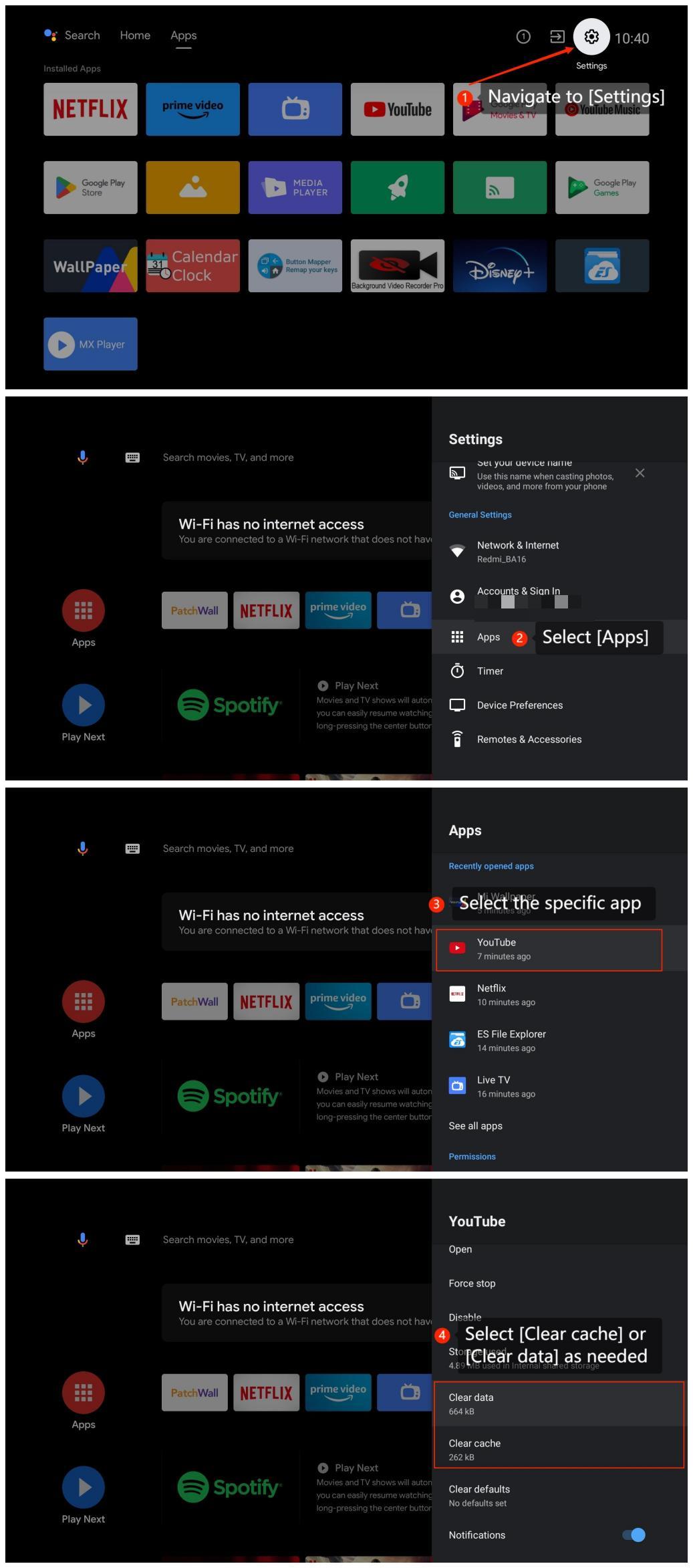
3. Instal pembaruan yang tersedia dan lihat apakah itu menyelesaikan masalah. Silakan arahkan ke [Aplikasi] >> pilih Play Store>> pilih ikondi sudut kanan atas >> [Kelola aplikasi & game] >> [Pembaruan] >>[Periksa pembaruan];
4. Anda dapat menghapus aplikasi dan menginstalnya kembali dari Play Store;
Nota:
Menghapus dan menginstal ulang dapat memengaruhi data. Harap simpan atau cadangkan data terlebih dahulu.
5. Periksa pengaturan TV yang terkait dengan gambar dengan membuka [Pengaturan] >> [Preferensi Perangkat] >> [Gambar] >> menyesuaikan fitur terkait;
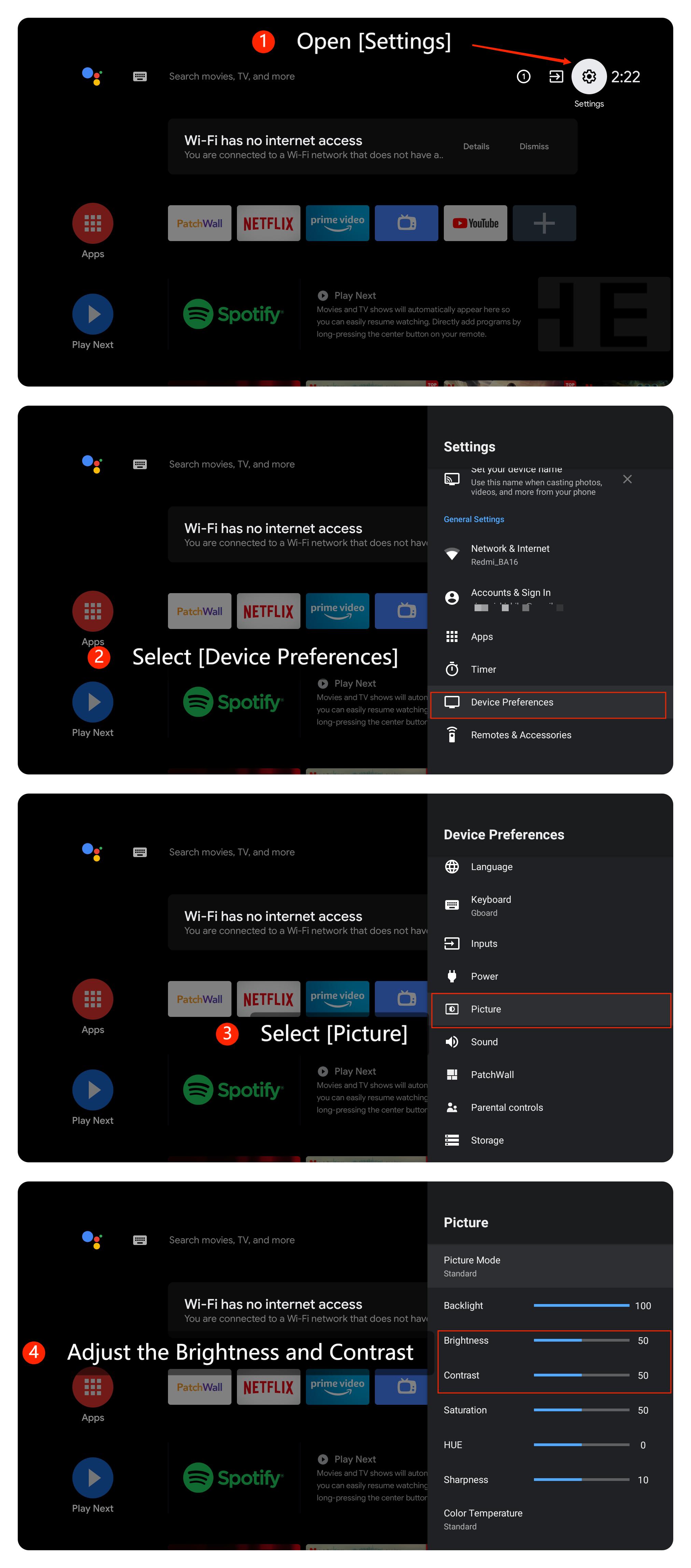
6. Matikan TV Anda, cabut dari sumber listrik, tunggu sebentar, lalu pasang kembali. Nyalakan TV dan periksa apakah masalah berlanjut;
7. Pastikan firmware TV Anda diperbarui dengan menavigasi ke [Pengaturan] >>[ Preferensi Perangkat] >> [Tentang] >> [Pembaruan sistem];
8. Jika semuanya gagal, harap atur ulang TV Anda ke default pabrik dengan membuka [Pengaturan] >> [Preferensi Perangkat] >>[ Atur Ulang].
Nota:
Ingatlah bahwa ini akan menghapus semua pengaturan dan data di TV Anda. Jadi berhati-hatilah sebelum melanjutkan.
Jika metode pemecahan masalah di atas tidak dapat menyelesaikan masalah, silakan hubungi pusat layanan resmi kami setempat atau penjual Anda untuk bantuan lebih lanjut. Mereka akan membantu Anda dalam hal ini.
Skenario 1:
Jika masalah terjadi saat Anda menggunakan perangkat eksternal seperti pemutar DVD atau konsol game di TV Anda, silakan lihat metode berikut:
1. Pastikan kabel daya perangkat eksternal Anda terpasang dengan benar ke perangkat dan stopkontak. Pastikan stopkontak berfungsi dengan mengujinya dengan perangkat lain. Jika Anda menggunakan soket ekstensi, pastikan soket ekstensi berfungsi dengan baik;
2. Perangkat eksternal Anda, seperti pemutar DVD, kotak streaming, atau konsol game, mungkin juga memiliki pengaturan rasio aspeknya sendiri. Pastikan pengaturan pada perangkat sumber sesuai dengan pengaturan di TV Anda;
3. Periksa kabel dan sambungan antara TV dan perangkat eksternal untuk memastikannya tersambung dengan benar dan tidak rusak;
4. Periksa port HDMI di TV apakah ada kerusakan fisik atau kotoran yang mungkin menghalangi koneksi. Berhati-hatilah jika Anda mencoba membersihkan port HDMI dan pastikan TV dicabut.
Skenario 2:
Jika masalah terjadi saat Andamentransmisikan di TV, silakan lihat metode berikut:
1. Mulai ulang perangkat transmisi Anda, yang sering kali dapat mengatasi gangguan sementara;
2. Harap pastikan bahwa perangkat transmisi seperti komputer atau ponsel cerdas dan TV Anda terhubung ke jaringan Wi-Fi yang sama;
3. Periksa pengaturan perangkat transmisi (misalnya smartphone, tablet, atau komputer) untuk pengaturan gambar apa pun. Pastikan perangkat pengecoran secara fisik utuh tanpa kerusakan yang terlihat;
4. Pastikan perangkat transmisi Anda memiliki firmware terbaru atau pembaruan perangkat lunak yang diinstal karena perangkat lunak yang kedaluwarsa terkadang dapat menyebabkan masalah kompatibilitas.
Skenario 3:
Jika masalah terjadi saat Anda menggunakan aplikasi di TV, silakan lihat metode berikut:
1. Pastikan pengaturan aplikasi dikonfigurasi agar sesuai dengan ukuran layar dan resolusi TV Anda karena beberapa aplikasi memiliki pengaturan tampilannya sendiri;
2. Pastikan aplikasi yang Anda gunakan memiliki penyimpanan yang cukup dengan membuka [Pengaturan] >> [Aplikasi] >> [Hapus cache] atau [Hapus data];
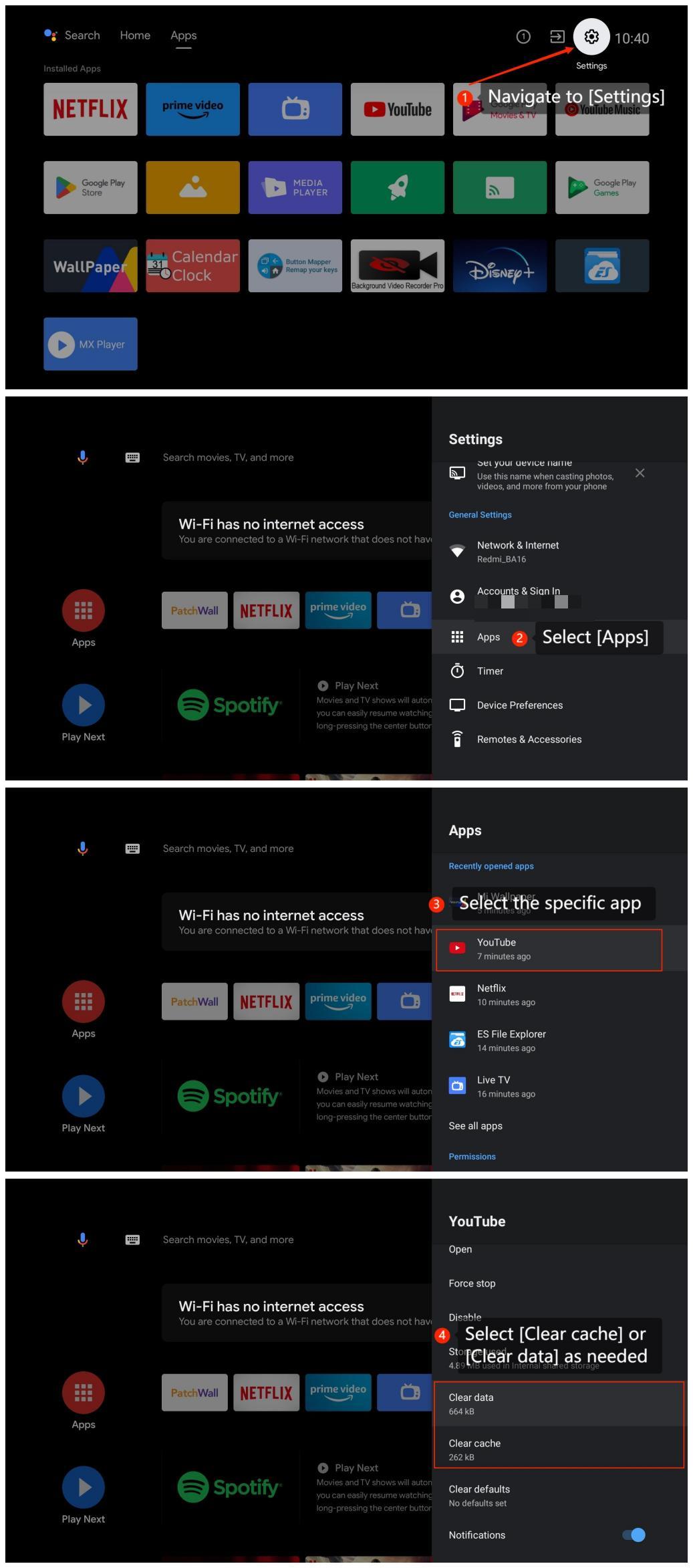
3. Instal pembaruan yang tersedia dan lihat apakah itu menyelesaikan masalah. Silakan arahkan ke [Aplikasi] >> pilih Play Store>> pilih ikondi sudut kanan atas >> [Kelola aplikasi & game] >> [Pembaruan] >>[Periksa pembaruan];
4. Anda dapat menghapus aplikasi dan menginstalnya kembali dari Play Store;
Nota:
Menghapus dan menginstal ulang dapat memengaruhi data. Harap simpan atau cadangkan data terlebih dahulu.
5. Periksa pengaturan TV yang terkait dengan gambar dengan membuka [Pengaturan] >> [Preferensi Perangkat] >> [Gambar] >> menyesuaikan fitur terkait;
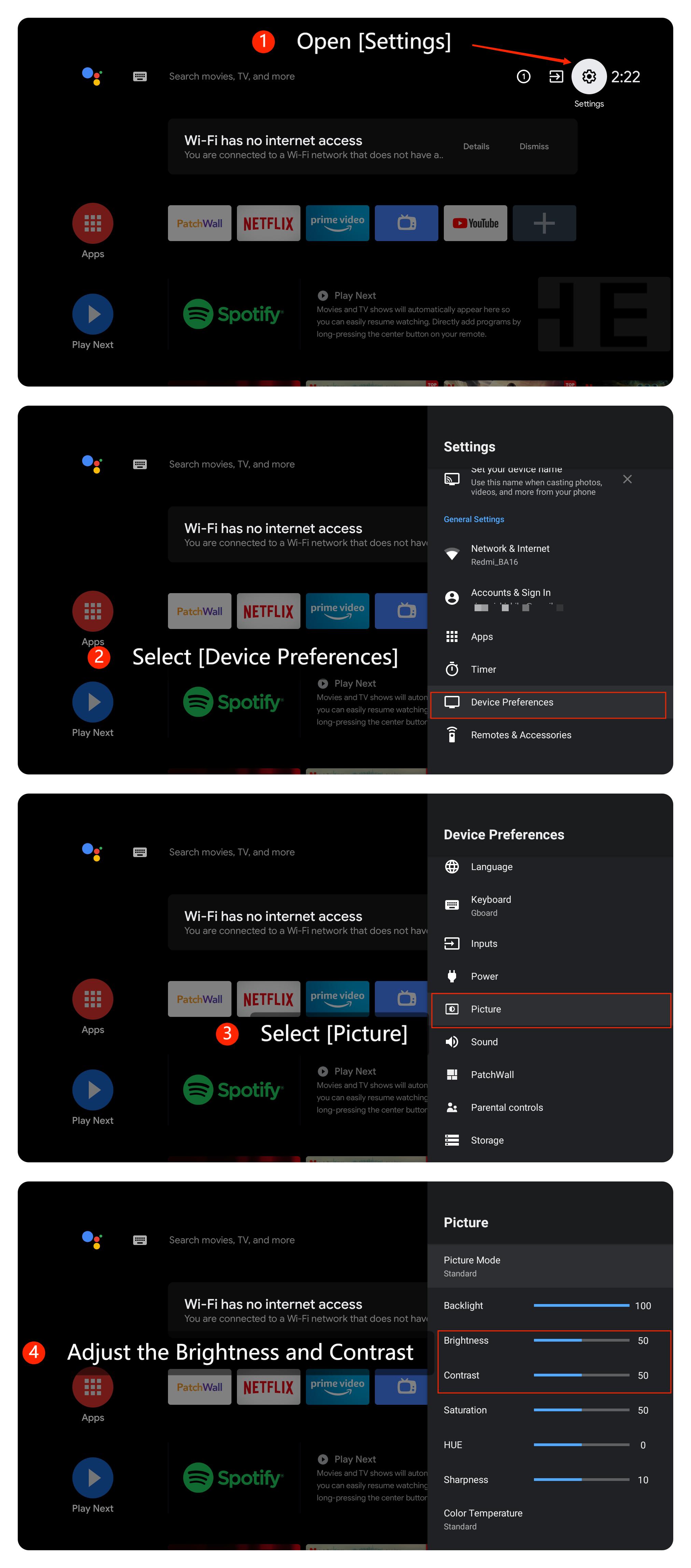
6. Matikan TV Anda, cabut dari sumber listrik, tunggu sebentar, lalu pasang kembali. Nyalakan TV dan periksa apakah masalah berlanjut;
7. Pastikan firmware TV Anda diperbarui dengan menavigasi ke [Pengaturan] >>[ Preferensi Perangkat] >> [Tentang] >> [Pembaruan sistem];
8. Jika semuanya gagal, harap atur ulang TV Anda ke default pabrik dengan membuka [Pengaturan] >> [Preferensi Perangkat] >>[ Atur Ulang].
Nota:
Ingatlah bahwa ini akan menghapus semua pengaturan dan data di TV Anda. Jadi berhati-hatilah sebelum melanjutkan.
Jika metode pemecahan masalah di atas tidak dapat menyelesaikan masalah, silakan hubungi pusat layanan resmi kami setempat atau penjual Anda untuk bantuan lebih lanjut. Mereka akan membantu Anda dalam hal ini.
Apakah ini membantu?
Ya
Tidak